电脑查重复文件最简单方法 如何清理电脑内的重复文件
当我们使用电脑存储大量文件时,往往会出现重复文件的情况,这不仅浪费了存储空间,也影响了电脑的运行速度,及时清理电脑内的重复文件是非常必要的。如何才能最简单地查找和删除这些重复文件呢?接下来我们将介绍一种电脑查重复文件的最简单方法,帮助您轻松清理电脑内的重复文件。
具体步骤:
1. 虽然在系统中有“搜索”这个工具,但只是能搜单个文件。或者某一类型文件,不能查找重复的文件,所以,只能用第三方软件来查重复文件,有查重复文件的专业工具,这个我就不说了,说一说大家普遍使用的忧化大师如何查找重复文件。
先打开忧化大师,进入程序主界面,在左侧目录选项中,选择“系统清理”这一项。
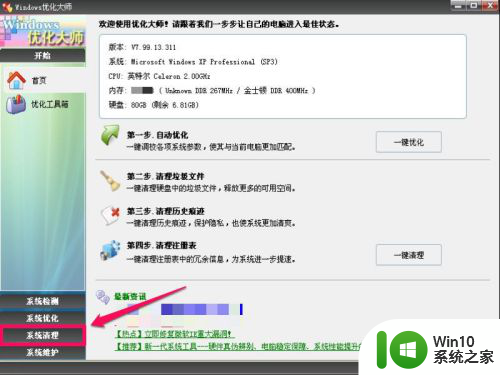
2. 打开“系统清理”子项,因为重复文件属文件管理,所以,在其下,找到并选择“磁盘文件管理”这一项。
然后到“磁盘文件管理”的右侧窗口,首先选择要清理的磁盘,可以选择全部磁盘,但查找时间会非常长,所以建议一个一个的磁盘查找,先查找C盘。
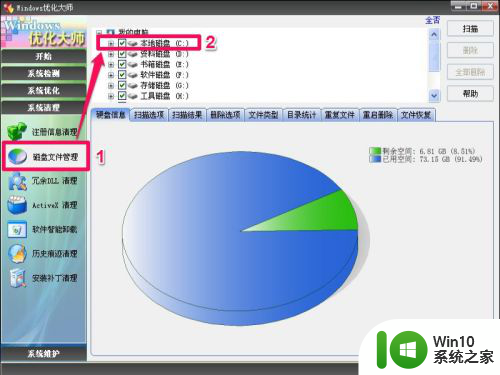
3. 选择了磁盘过后,在下面窗口中,选择要对磁盘进行操作的功能选项,选择“重复文件”,如果此时按默认方法查找,可以立即按“分析”按钮进行查找。
因为磁盘中文件非常多,所以查找会需要很长时间,所以要尽量缩小查找范围,就要对搜索范围进行设置,选择“选项”这一项。
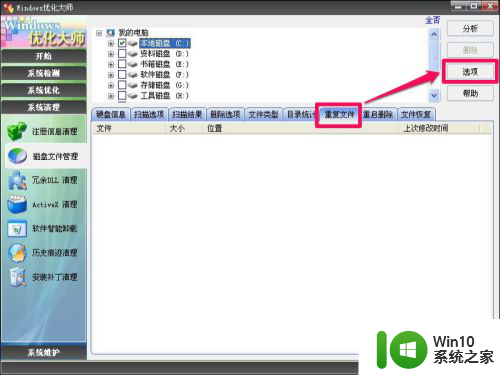
4. 打开“选项”窗口后,先设置“查找选项”,“需分析的文件类型”在默认情况下为“常用文件类型”这一项,例如多媒体文件,图片文件,文本文件等等,如果要彻底查找,就要选择“所有文件类型”。
下面还有两个选项,重复文件必须大小相同,重复文件必须相同修改时间,都可以勾选上。

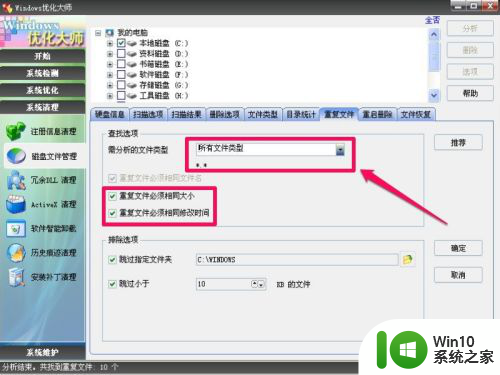
5. 然后设置排除选项,设置“跳过指定文件夹”,如果自已清楚那个文件夹中没有重复文件,或者把系统文件夹排除,不进行查找,可以勾选此项,然后点击文件夹小图标,打开浏览文件夹窗口,选择要排除的文件夹。如果要查找所有文件,就不勾选这一项。
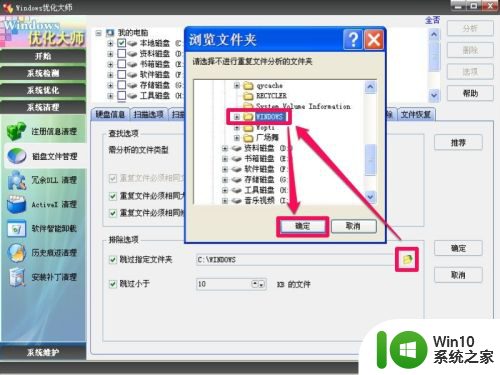
6. 然后再设置跳过文件的大小,一般默认下,此项勾选了,文件跳过的大小为10KB,如果要查找所有的文件,可以改为0,或者将此项勾选去掉。
以上都设置好了后,就可以按“确定”保存设置。退出选项窗口。
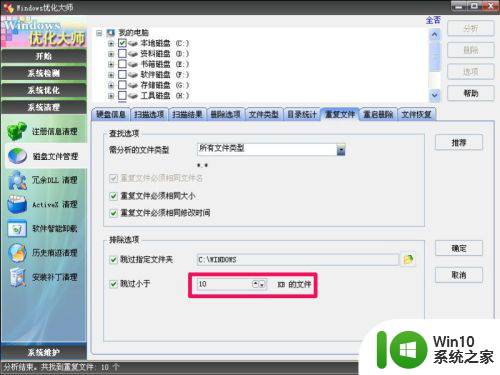
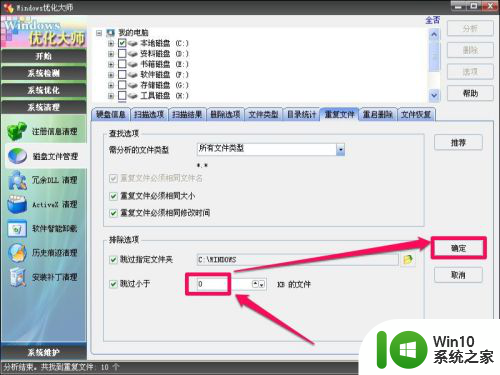
7. 所有设置都确定后,就可以开始查找了,在窗口右上角,点击“分析”按钮,即可开始。
查找过程的时间长短,根据磁盘文件多少来决定,如果文件很多,可能要几分钟,会有个放大镜不停地转动的活动图标。
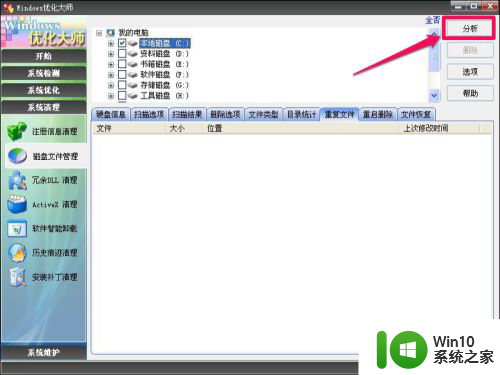
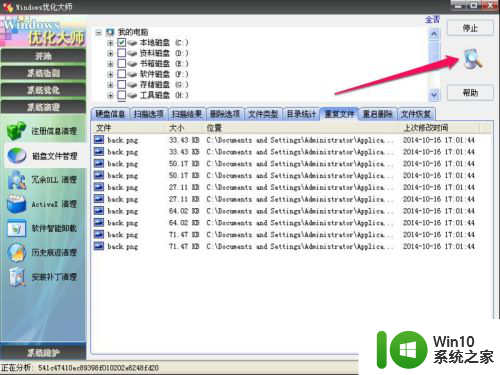
8. 搜索完毕后,相同的两个都会显示出来。选定其中一个,如果担心删错了,可以先看看这两个文件,按"位置"下的路径查找,如果路径看不完整,可以把"位置"与"上次修改时间之间"拉开一点,就能看到完整路径。
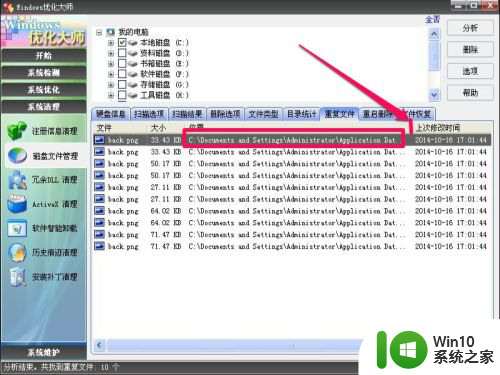
9. 例如以下两个文件,文件路径都将不多,一个在dufault文件夹下,一个在locale文件夹下,找到后,确定这两个文件是否为重复文件,因为有的文件是备份的,是需要保留的。
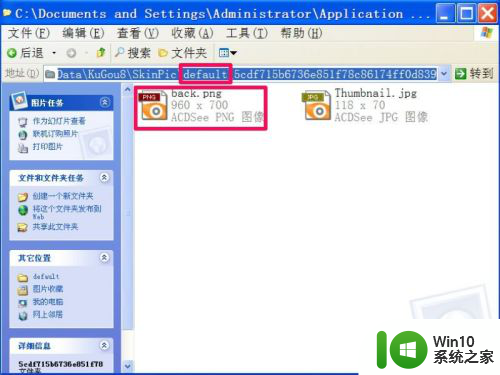
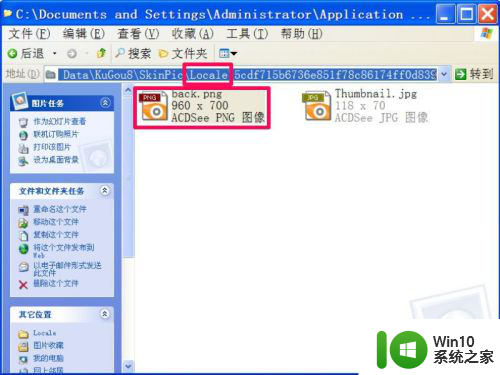
10. 如果确定文件为重复文件,不再需要了,可以选定此文件,然后按右上角的“删除”按钮。将此文件删除,删除时会有一个警告,如果确定删除,按“确定”。
以下重复文件都可以按以上方法,一个一个地删除。如果确定重复的文件都要删除,那就不要定位文件了,直接左手按Shift键不松手,右手用鼠标点要删除的重复文件(两个相同文件中的选择一个删除),然后统一删除。
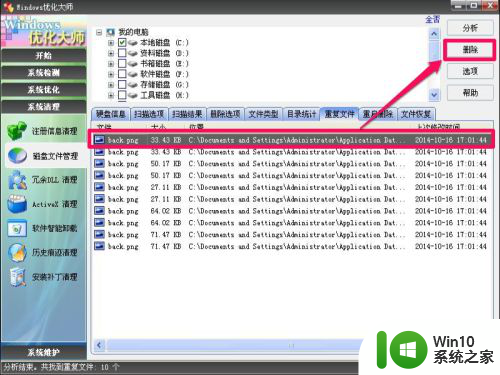
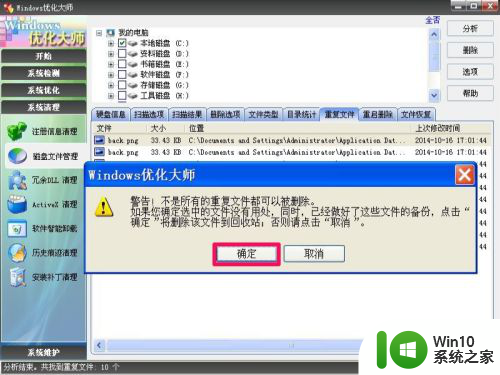
以上是电脑查重复文件的最简单方法,如果您遇到这种情况,可以按照以上方法解决,希望对大家有所帮助。
电脑查重复文件最简单方法 如何清理电脑内的重复文件相关教程
- 电脑查重复文件 如何清理电脑内的重复文件
- 电脑清理文件最有效的方法 电脑垃圾文件清理步骤详解
- 删除电脑重复文件的操作方法 如何在电脑上删除重复文件的步骤
- 电脑文件误删怎么找回 如何恢复电脑丢失的重要文件
- 往U盘里复制文件时电脑就重启的解决方法 U盘复制文件导致电脑重启怎么办
- u盘复制文件重启的解决方法 u盘复制文件重启电脑怎么处理
- 简单有效开启电脑EML文件的方法 电脑EML文件怎么开启
- 如何在电脑上删除文件夹中重复的文件 电脑快速删除相同文件的方法和技巧
- 电脑重要文件被覆盖的恢复方法 电脑文件覆盖后如何恢复
- U盘复制文件时电脑总会重启怎么回事 U盘复制文件导致电脑重启原因分析
- 电脑复制U盘文件就重启怎么解决 电脑复制U盘文件时突然重启怎么办
- U盘复制文件电脑就重启怎么办 U盘复制文件电脑突然重启
- U盘装机提示Error 15:File Not Found怎么解决 U盘装机Error 15怎么解决
- 无线网络手机能连上电脑连不上怎么办 无线网络手机连接电脑失败怎么解决
- 酷我音乐电脑版怎么取消边听歌变缓存 酷我音乐电脑版取消边听歌功能步骤
- 设置电脑ip提示出现了一个意外怎么解决 电脑IP设置出现意外怎么办
电脑教程推荐
- 1 w8系统运行程序提示msg:xxxx.exe–无法找到入口的解决方法 w8系统无法找到入口程序解决方法
- 2 雷电模拟器游戏中心打不开一直加载中怎么解决 雷电模拟器游戏中心无法打开怎么办
- 3 如何使用disk genius调整分区大小c盘 Disk Genius如何调整C盘分区大小
- 4 清除xp系统操作记录保护隐私安全的方法 如何清除Windows XP系统中的操作记录以保护隐私安全
- 5 u盘需要提供管理员权限才能复制到文件夹怎么办 u盘复制文件夹需要管理员权限
- 6 华硕P8H61-M PLUS主板bios设置u盘启动的步骤图解 华硕P8H61-M PLUS主板bios设置u盘启动方法步骤图解
- 7 无法打开这个应用请与你的系统管理员联系怎么办 应用打不开怎么处理
- 8 华擎主板设置bios的方法 华擎主板bios设置教程
- 9 笔记本无法正常启动您的电脑oxc0000001修复方法 笔记本电脑启动错误oxc0000001解决方法
- 10 U盘盘符不显示时打开U盘的技巧 U盘插入电脑后没反应怎么办
win10系统推荐
- 1 番茄家园ghost win10 32位官方最新版下载v2023.12
- 2 萝卜家园ghost win10 32位安装稳定版下载v2023.12
- 3 电脑公司ghost win10 64位专业免激活版v2023.12
- 4 番茄家园ghost win10 32位旗舰破解版v2023.12
- 5 索尼笔记本ghost win10 64位原版正式版v2023.12
- 6 系统之家ghost win10 64位u盘家庭版v2023.12
- 7 电脑公司ghost win10 64位官方破解版v2023.12
- 8 系统之家windows10 64位原版安装版v2023.12
- 9 深度技术ghost win10 64位极速稳定版v2023.12
- 10 雨林木风ghost win10 64位专业旗舰版v2023.12